 Екран (Screen)
Екран (Screen)
| Deskbar: | ||
| Розташування: | /boot/system/preferences/Screen | |
| Налаштування: | ~/config/settings/system/app_server/workspaces ~/config/settings/kernel/drivers/vesa - тільки при запущеному режимі VESA. ~/config/settings/Screen_data - зберігає позицію вікна панелей. |
Кожне Ваше робоче місце (workspaces) може мати власну роздільчу здатність, глибину кольору та частоту оновлення.
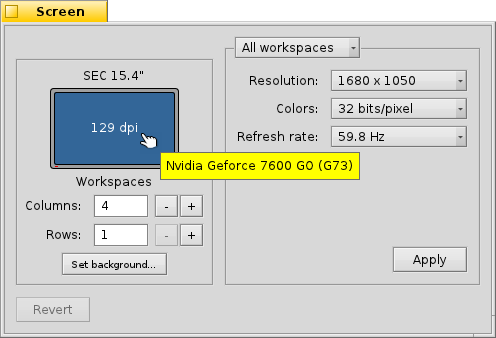
Верхнє меню визначає до яких робочих місць застосовувати зміни (конкретно до якогось чи для всіх). Залежно від вашої відеокарти, інші меню містять доступні роздільчу здатність, глибину кольору та частоту оновлення.
Після клікання по кнопці , графічний режим міняється та з'являється попередження з питанням зберегти чи відхилити зміни. Якщо Ви не будете відповідати на це попередження через 12 секунд повернеться попередній режим. Ви можете не побачити його у випадку коли Ваш монітор не підтримує такі налаштування.
Існує комбінація клавіш яка працює завжди, навіть коли налаштування екрану відкриті, це: SHIFT CTRL ALT ESC яка встановлює запасний безпечний відіорежим. Це зручно коли Ваш монітор не може правильно повідомляти свої можливості і Ваші налаштування викликають або спотворення або чорний екран. При цьому спливає попередження і якщо Ви нічого не робите протягом 12 секунд або натиснете клавішу ESC то все повернеться назад.
У лівій частині вікна, Ви побачите макет екрану з повідомленням про модель, виробника, роздільчу здатність в крапках на дюйм (dpi). Вказується назва відеокарти, якщо вона підтримується драйвером. В іншому випадку буде запис про включення "VESA", безпечного режиму що дозволяє працювати з більшістю апаратного забезпечення.
Кнопка дозволяє застосувати ті налаштування які були активні до запуску панелі Екран (Screen).
Внизу зліва Ви можете встановлювати кількість робочих місць, розміщувати їх колонками та рядками і увімкнути налаштування Тло (Backgrounds).